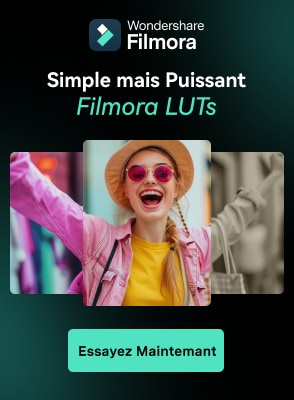Avant de pouvoir publier votre vidéo enregistrée auprès de vos spectateurs, vous devez la perfectionner afin d'obtenir la reconnaissance du public. C'est là que la magie du montage vidéo entre en scène. Le montage de votre vidéo ne consiste pas seulement à couper les parties inutiles et à ajouter des transitions et des effets. Les titres et les textes que vous affichez sur votre vidéo jouent un rôle majeur dans le contenu de votre vidéo. En fait, vous pouvez créer une vidéo en vous basant uniquement sur les textes et les titres.
Au lieu de montrer des textes statiques, vous devriez créer des textes animés et les placer dans les endroits appropriés de la vidéo. Vous n'avez pas besoin de télécharger un éditeur vidéo sur votre ordinateur ou votre smartphone pour ajouter du texte animé à votre vidéo. Vous pouvez réaliser une animation de texte en ligne à l'aide d'un créateur d'animations de texte en ligne. Nous allons illustrer les étapes de la création d'un texte animé avec trois éditeurs en ligne différents.
Dans cet article
Partie 1. Utilisez l'animation de texte Biteable
Biteable est une plateforme en ligne populaire qui vous permet de créer des vidéos de texte animées étonnantes à l'aide du créateur de vidéos de texte Biteable. Vous pouvez ajouter du texte animé à vos vidéos ainsi qu'à vos photos. L'interface du logiciel Biteable est extrêmement simple pour tous les utilisateurs. Vous devez d'abord créer un compte gratuitement pour commencer. Il existe plusieurs modèles disponibles pour créer votre vidéo de texte animée à partir de zéro. Voici les étapes à suivre pour utiliser le créateur d'animations de texte en ligne Biteable afin de créer une vidéo basée sur des textes animés.
Étape 1 Ouvrez votre navigateur Web et visitez " biteable.com/animated/text ". Cliquez sur le bouton " Créer une vidéo avec du texte animé ".
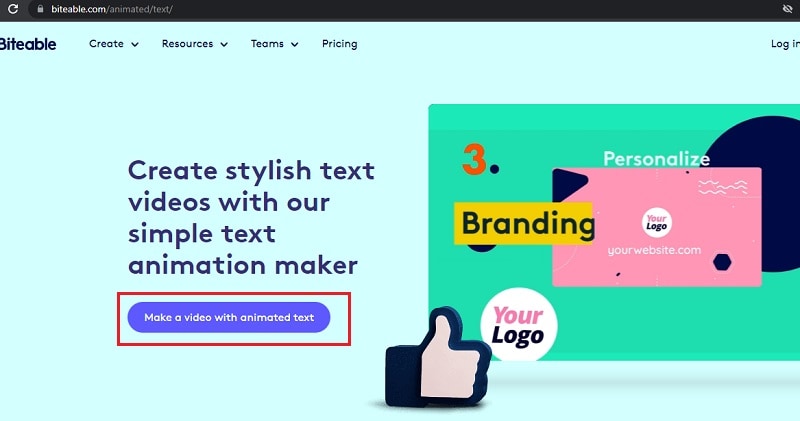
Étape 2 Créez un compte en suivant les instructions à l'écran. Cliquez sur le bouton Nouvelle vidéo et sélectionnez " Créer une vidéo à partir de zéro ".
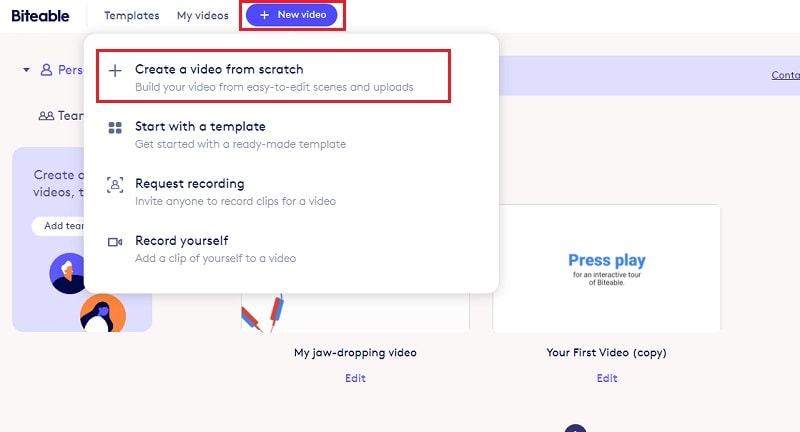
Étape 3 Entrez un nom pour la vidéo et sélectionnez une forme de vidéo selon vos préférences. Cliquez sur le bouton Continuer.
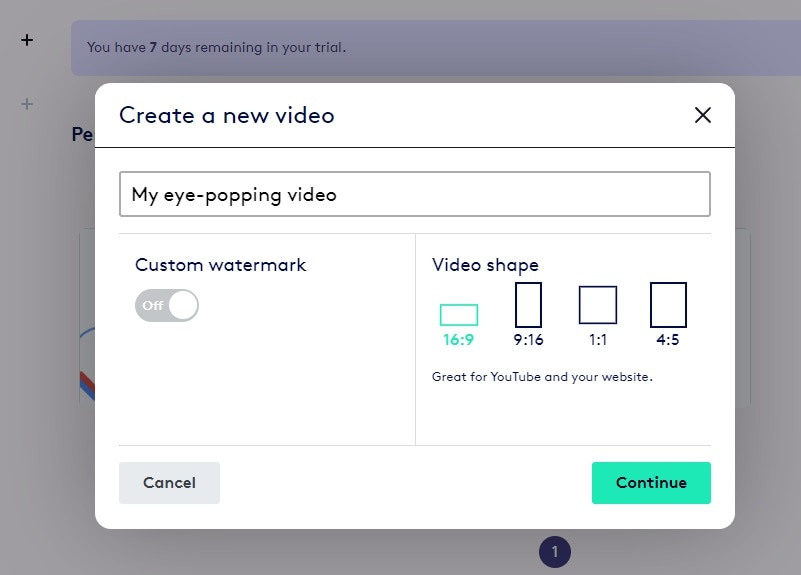
Étape 4 Sous Titres, sélectionnez n'importe quel modèle et il sera ajouté à la ligne temporelle. De même, vous pouvez ajouter plusieurs modèles de titres, de textes, de chiffres, etc. Vous les verrez dans la ligne temporelle, placées côte à côte. Vous pouvez étendre leurs durées en fonction de vos besoins.
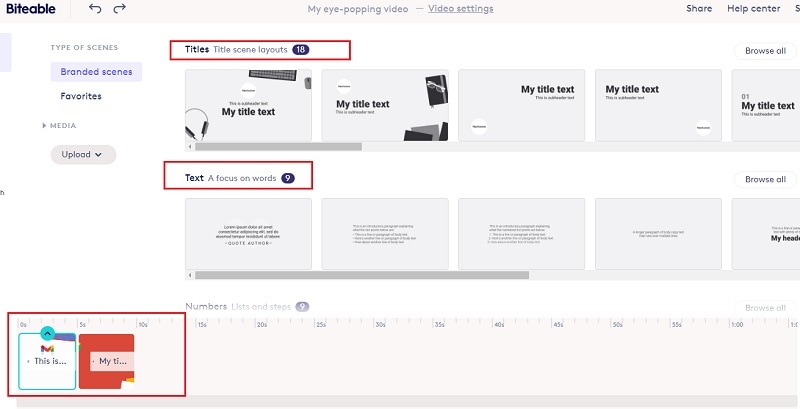
Étape 5 Double-cliquez sur chaque modèle pour modifier le texte qu'il contient et sélectionnez les animations de texte selon vos préférences. Lisez la vidéo et si vous êtes satisfait, cliquez sur le bouton Publier pour enregistrer la vidéo.
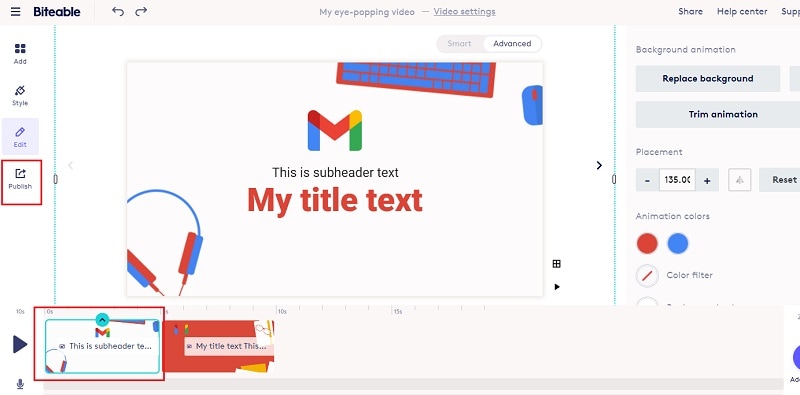
Partie 2. Utilisez le créateur de vidéos Motionden
Motionden est un autre créateur d'animations de texte puissant qui vous permet de créer instantanément des animations de texte gratuites. Vous pouvez choisir parmi plus de 1500 modèles pour créer des textes vidéo à partir de zéro. Vous pouvez choisir des modèles vidéo dans n'importe quelle catégorie en fonction du thème vidéo que vous souhaitez. En outre, vous pouvez télécharger votre vidéo ou votre photo et ajouter des textes et de la musique selon vos préférences. Voici les étapes à suivre pour créer un texte animé en ligne à l'aide de la plateforme de création de vidéos Motionden.
Étape 1 Ouvrez votre navigateur Web et visitez " motionden.com/video-maker/text-animation ". Cliquez sur le bouton " Créer une vidéo gratuitement ".
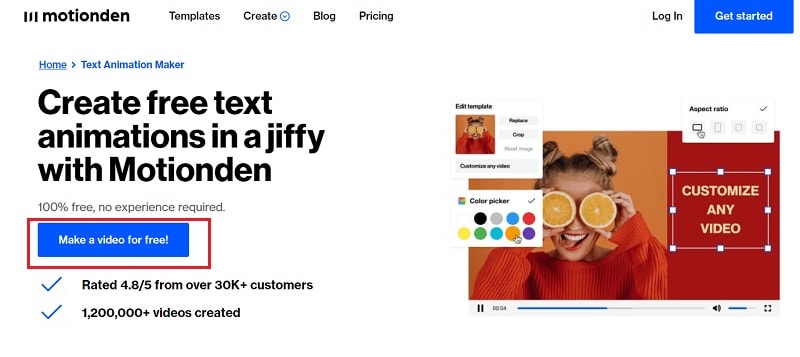
Étape 2 Allez dans l'option de menu Créer et sélectionnez n'importe quelle catégorie de modèles vidéo. Vous pouvez également consulter les modèles de vidéo les plus populaires et en sélectionner un selon vos préférences.
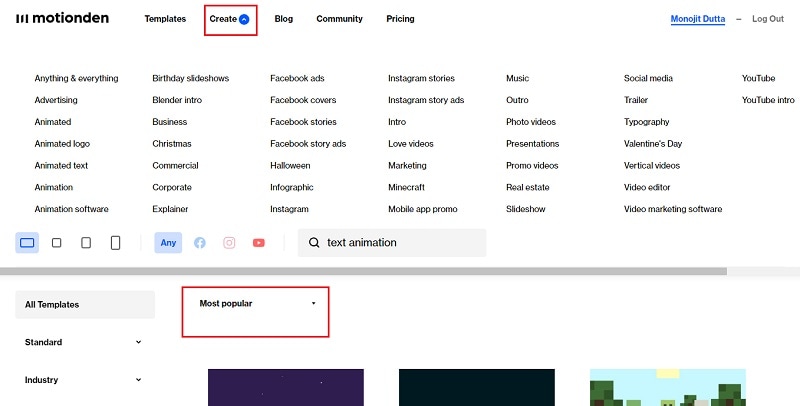
Étape 3Pour la catégorie sélectionnée, vous devez choisir le modèle de vidéo souhaité. Cliquez sur Éditer la vidéo et vous pourrez apporter des modifications au modèle sur l'éditeur vidéo en fonction de vos besoins. Vous devez vous inscrire gratuitement pour pouvoir continuer et modifier le modèle.
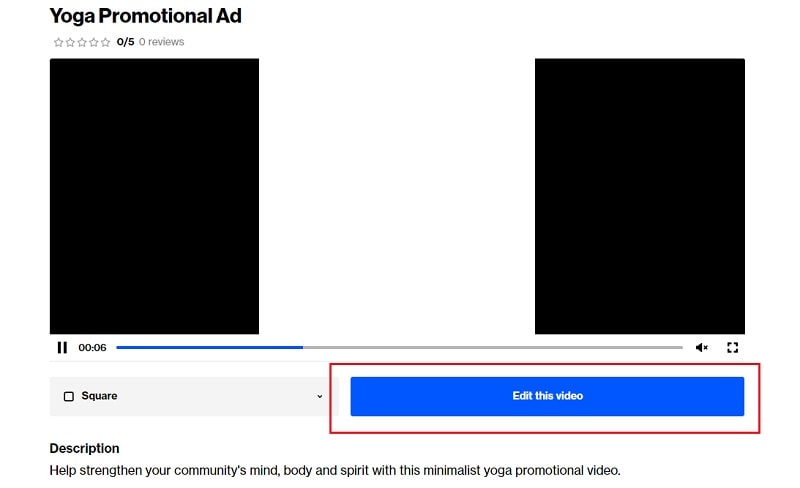
Étape 4 Cliquez sur les différentes scènes et cliquez sur les textes pour les personnaliser. Une fois le montage terminé pour chaque scène, cliquez sur le bouton " Créer une vidéo " pour réaliser et enregistrer le texte de la vidéo.
Partie 3. Utiliser l'outil d'animation de texte Flexclip
Vous pouvez utiliser l'outil d'animation de texte Flexclip pour créer une vidéo de texte à partir de zéro ainsi que pour ajouter du texte à votre vidéo enregistrée. Il est conseillé d'utiliser Biteable et Motionden pour créer des vidéos avec des effets de texte uniquement en utilisant directement le modèle vidéo, tandis que vous pouvez utiliser Flexclip pour modifier votre vidéo et ajouter du texte. Vous pouvez ajouter des effets de texte à vos photos et vidéos. Voici la marche à suivre.
Étape 1 Ouvrez le navigateur Web et visitez " flexclip.com/features/text-animation.html ". Cliquez sur le bouton Créer une vidéo animée.
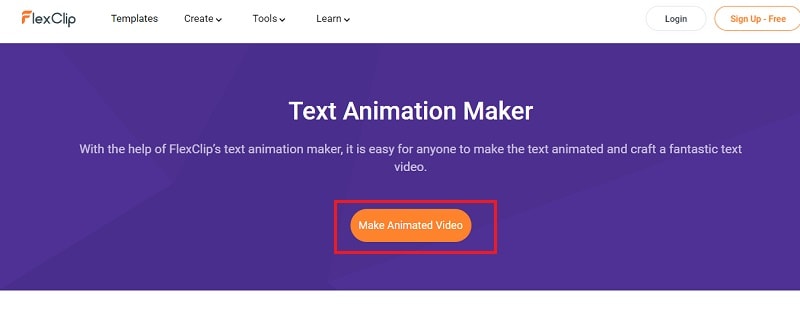
Étape 2 Vous pouvez choisir parmi les modèles disponibles pour créer une vidéo avec du texte à partir de zéro. Si vous voulez ajouter du texte à votre vidéo enregistrée, allez dans l'onglet Média. Cliquez sur le bouton Fichiers locaux et téléchargez votre vidéo enregistrée.
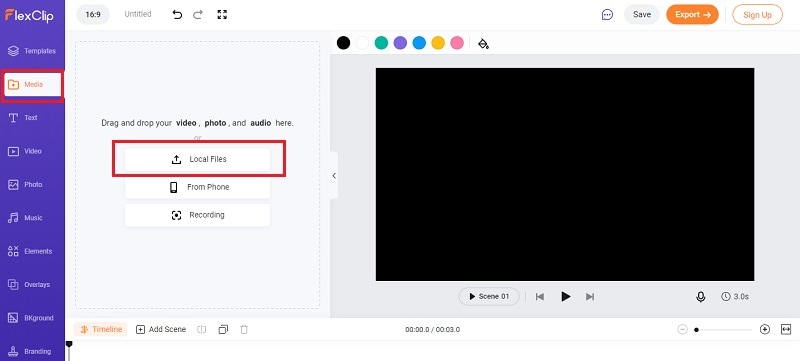
Étape 3 Faites glisser et déposez la vidéo téléchargée sur la ligne temporelle. Ensuite, allez dans l'onglet Texte.
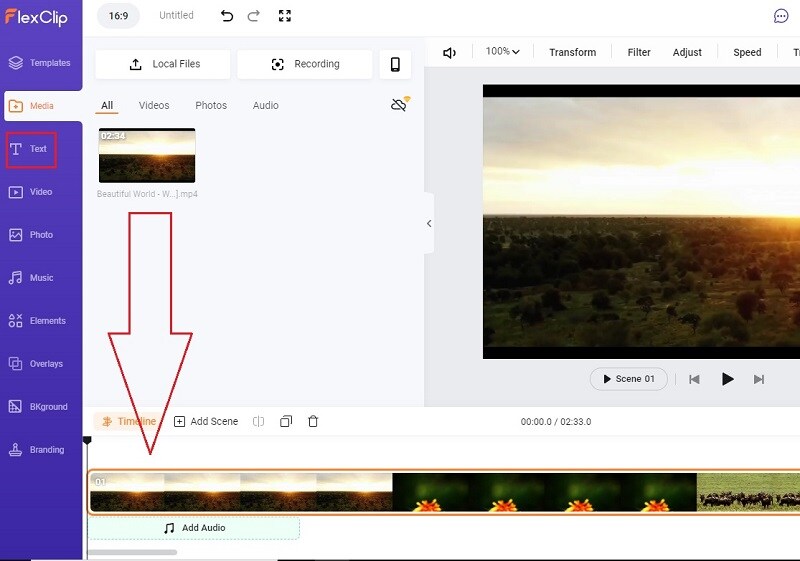
Étape 4 Vous verrez tous les différents effets et animations de texte. Placez le pointeur de votre souris pour avoir un aperçu de l'animation. Faites glisser et déposez le modèle de texte sélectionné sur la vidéo dans la visionneuse. Vous pouvez vérifier la ligne temporelle et étirer ou compresser la calque de texte en fonction de vos besoins.
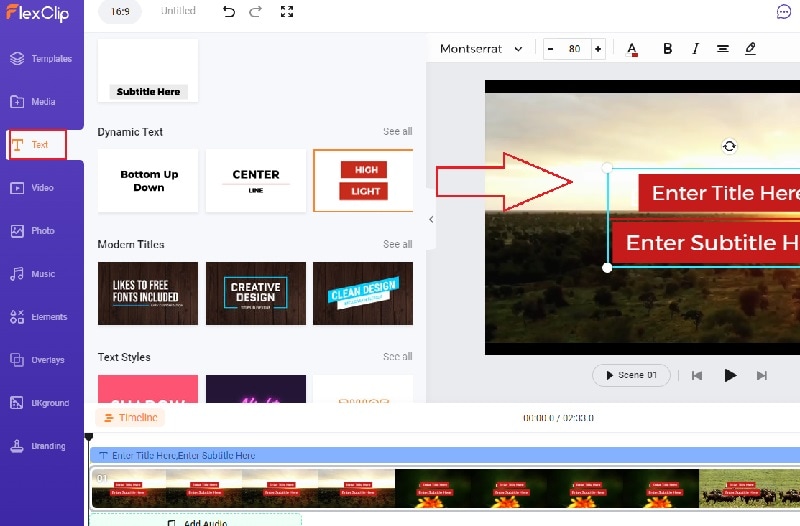
Étape 5 Double-cliquez sur le texte dans la fenêtre de visualisation et personnalisez le texte selon vos préférences. Enfin, cliquez sur le bouton Exporter pour enregistrer la vidéo éditée.
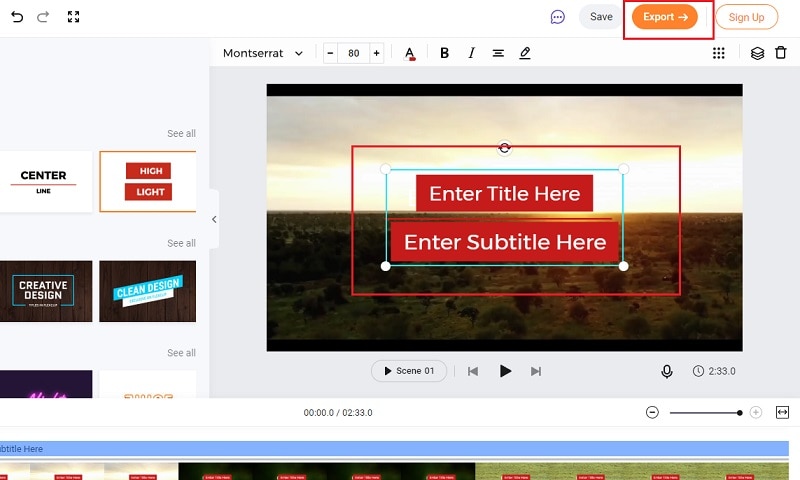
Conclusion
Vous pouvez réaliser une vidéo avec du texte animé pour rendre votre vidéo de présentation accrocheuse et attirer l'attention. Nous avons mentionné trois différents créateurs d'animations de texte en ligne que vous pouvez utiliser pour créer une vidéo de texte animée à partir de zéro en choisissant différents modèles de vidéo. Vous pouvez également éditer votre vidéo enregistrée et ajouter du texte animé où vous voulez en utilisant l'outil d'animation de texte Flexclip.